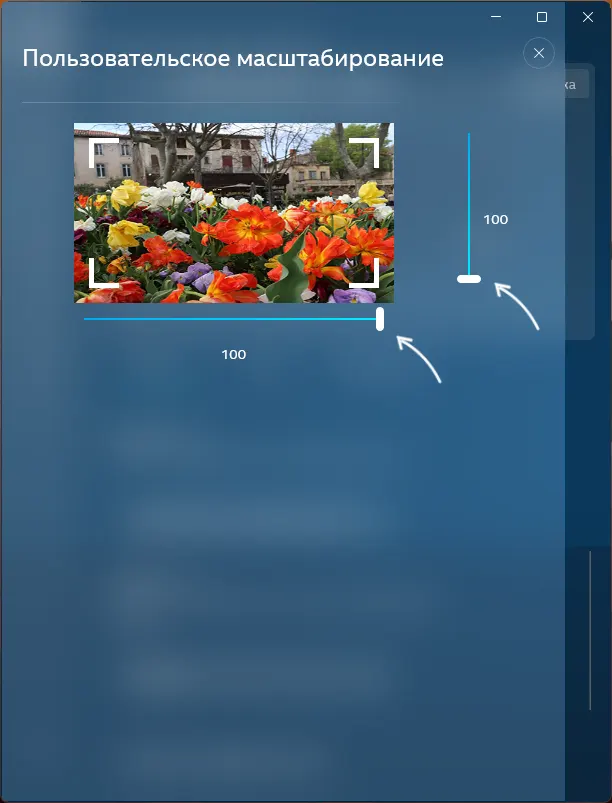Как сузить или расширить экран на компьютере и ноутбуке
Иногда, после переустановки Windows или очередного обновления драйверов, а также в других случаях, вы можете столкнуться с проблемой: экран на компьютере сужен или расширен, показываются чёрные стороны по краям экрана, изображение растянуто или помещено на удалении от границ монитора.
В этой инструкции подробно о том, как решить проблему, сузить или расширить экран на ПК или ноутбуке и чем может быть вызвана рассматриваемая проблема с изображением на мониторе.
Разрешение экрана
Первое, с чего следует начать — проверить, выставлено ли правильное для вашего монитора разрешение. Если для современных дисплеев выставить разрешение, отличающееся от физического разрешения матрицы, результат будет одним из:
- Низкое качество изображения
- Растянутое или суженное изображение
- Отсутствие изображения и сообщение «Вне диапазона» или «Out of range»
Таким образом, во всех случаях (кроме, возможно игр, о чём также будет упомянуто), следует выставлять разрешение экрана, соответствующее физическому разрешению вашего монитора или экрана ноутбука, заявленному в технических характеристиках. Обычно сделать это просто:
- Нажмите правой кнопкой мыши в пустом месте рабочего стола и выберите пункт «Параметры экрана».
- В пункте «Разрешение дисплея» в разделе «Масштаб и разметка» установите разрешение, справа от которого указано «Рекомендуется».
Здесь есть некоторые нюансы, которые следует учитывать:
- Если вы специально устанавливали разрешение, отличное от рекомендуемого, чтобы увеличить размер текста и элементов, установите рекомендуемое разрешение, а затем используйте функции масштабирования в том же разделе параметров экрана. Сразу после применения они могут работать не совсем правильно, но после перезагрузки компьютера для большинства приложений проблем в Windows 11 и Windows 10 не наблюдается.
- При использовании различных переходников и адаптеров для подключения монитора «Рекомендуемое» разрешение может быть не совпадать с тем, которое по факту должно использоваться на вашем экране. Уточните технические характеристики монитора по его модели с помощью поиска в Интернете и установите нужное разрешение.
- Правильное разрешение экрана может быть не доступно в списке: чаще всего это говорит об отсутствующих драйверах видеокарты, причем не обязательно дискретной от NVIDIA или AMD, причина может быть и в интегрированной видеокарте, особенно в случае ноутбука. Этот пункт подробно разобран в следующем разделе инструкции.
- В некоторых случаях, например, в играх, у вас может отсутствовать возможность выставить «родное» разрешение монитора, так как в этом случае видеокарта не будет справляться с игрой. Если проблема с растянутым изображением или черными полосами возникает именно в игре, попробуйте выбрать другие разрешения, доступные в её настройках: большинство экранов поддерживают автоматическое масштабирование для стандартных разрешений и на одном из них проблема, вероятнее всего, пропадёт.
- При использовании нескольких мониторов в режиме дублирования, на них устанавливается одинаковое разрешение: если один из мониторов не поддерживает его — на нем могут появиться проблемы с масштабированием. Решение: использовать режим «Расширить эти экраны».
Драйверы видеокарты
Если проблема возникла после недавней переустановки Windows, то первое, на что следует обратить внимание — драйверы видеокарты. Важно: если у вас есть дискретная и интегрированная видеокарты, драйверы нужно установить на обе. Обычно ОС сама автоматически скачивает их из Интернета и устанавливает через некоторое время после первого запуска, однако это происходит не всегда.
Некоторые пользователи нажимают «Обновить драйвер» в диспетчере устройств и, видя сообщение «Наиболее подходящий драйвер уже установлен», могут ошибочно полагать, что это действительно так, хотя в диспетчере устройств и отображается «Базовый видеоадаптер (Майкрософт)» (что прямо говорит об отсутствующем драйвере). На самом деле это говорит лишь о том, что Windows вам не может предложить ничего лучше.
Правильный подход:
- Скачайте драйвер для вашей видеокарты (или видеокарт) с сайта NVIDIA , AMD или Intel (в случае Intel загрузка из РФ на сегодня ограничена, можно использовать следующий способ) и установите его.
- В случае, если по какой-то причине загрузка с указанных выше сайтов невозможна, то драйверы можно скачать с официальной страницы поддержки вашей модели ноутбука или материнской платы ПК: просто введите в любой поисковой системе «модель устройства + поддержка». В обоих случаях драйверы будут не последних версий, а во втором случае (для ПК) будут доступны лишь драйверы для интегрированного видео, но они будут работать, что нам и требуется. Учитывайте: даже если на официальном сайте представлены драйверы только для предыдущих версий Windows, они обычно исправно работают и в новых версиях.
После установки оригинальных драйверов от производителя проблема может решиться сама, а изображение будет иметь размер, совпадающий с размером экрана.
Как сузить или расширить экран в программах от производителей видеокарт
Если предыдущие варианты не сработали или ситуация отличается от описанной, сузить или, в некоторых случаях — расширить изображение на экране монитора можно с помощью ПО от производителя видеокарты.
Изменение размера изображения в Панели управления NVIDIA
Если у вас установлена видеокарта NVIDIA GeForce и монитор подключен к ней, шаги будут следующими:
- Нажмите правой кнопкой мыши в пустом месте рабочего стола и выберите пункт «Панель управления NVIDIA», в Windows 11 может потребоваться сначала нажать «Показать дополнительные параметры».
- В разделе «Дисплей» перейдите к подразделу «Регулировка размера и положения рабочего стола». Если пункт «Дисплей» отсутствует, вероятнее всего у вас ноутбук и экран физически подключен к интегрированной видеокарте Intel (подробнее: Нет пункта Дисплей в Панели управления NVIDIA) — в этом случае вам подойдет следующий раздел статьи.
- На вкладке «Масштабирование» вы можете изменить режим масштабирования изображения на экране: попробуйте разные пункты и проверьте, получится ли получить желаемый результат, но этот метод может не подойти.
- На вкладке «Размер» можно установить отметку «Включить изменение размеров рабочего стола», а затем нажать кнопку «Изменить размер».
- В результате появится возможность ручной регулировки вывода изображения на экран.
Центр управления графикой Intel
Если экран ноутбука или монитор ПК подключен к встроенной видеокарте Intel, размеры и масштабирование можно настроить в Центре управления графикой Intel.
- Запустите Центр управления графикой Intel — обычно это приложение устанавливается автоматически в Windows 11 и Windows 10, а для запуска можно использовать поиск в панели задач: просто начните вводить «Intel».
- Перейдите на вкладку «Дисплей» и пролистайте до пункта «Масштаб». Здесь вы можете выбрать режим масштабирования изображения (количество доступных пунктов может отличаться).
- Если выбрать опцию «Пользовательский», вам станет доступной ручная настройка размеров экрана по вертикали и горизонтали: при первоначальном выборе она откроется автоматически, а в дальнейшем её можно будет открыть, нажав на значок с изображением шестеренки справа от поля режима масштабирования.
Настройки AMD Radeon
Для видеокарт AMD Radeon шаги похожи на таковые для NVIDIA:
- Нажмите правой кнопкой мыши по пустому месту рабочего стола и выберите пункт «Настройки Radeon»/
- Перейдите на вкладку «Дисплей» и измените режим масштабирования.
- Если на вкладке «Дисплей» нажать «Дополнительные настройки», в разделе «Управление рабочим столом» вы найдете дополнительные параметры ручной настройки масштабирования.
Изменение масштабирования в настройках монитора
Для некоторых мониторов настройки масштабирования и положения изображения на экране доступны в настройках самого монитора. Выглядеть и называться они могут по-разному: Масштабирование, Размер, Разрешение.

Обычно найти их сравнительно не сложно: набор параметров в меню монитора ограничен и можно быстро пролистать их все.
Дополнительно, в части мониторов может быть полезной следующая информация:
- В настройках большинства мониторов есть опция сброса настроек — иногда она помогает решить проблему суженного или расширенного экрана.
- Некоторые «продвинутые» мониторы требуют установки драйверов с сайта производителя для правильной работы. Для них же на сайте поддержки могут предоставляться утилиты для управления настройками (для некоторых моделей — и масштабированием).
Напомню, что использование различных адаптеров и переходников для подключения старых мониторов к новым видеокартам само по себе может приводить к проблемам с правильным выводом изображения: по возможности используйте прямое подключение к одинаковому интерфейсу как со стороны видеокарты, так и со стороны монитора.
Все способы:
- Способ 1: Изменение разрешения экрана
- Способ 2: Обновление драйверов
- Способ 3: Настройки монитора
- Способ 4: Восстановление системы
- Вопросы и ответы: 0
Способ 1: Изменение разрешения экрана
Обычно рамки на мониторе – это следствие некорректных настроек разрешения. Чтобы выбрать правильные параметры, сначала следует узнать текущее и максимальное значения для дисплея. Переходите по ссылке ниже, где описаны методы определения данной информации с помощью встроенных средств системы, стороннего софта, онлайн-сервисов и фирменных программ от производителей видеокарт (которые, в свою очередь, отвечают за картинку на экране).
Подробнее: Определяем разрешение экрана в Windows 10
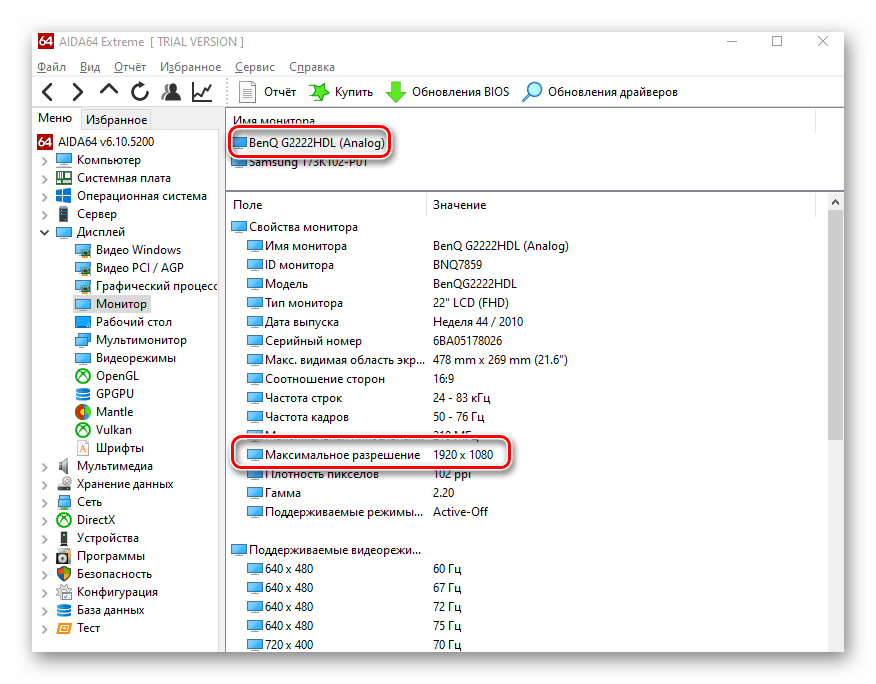
Если оказалось, что текущее разрешение действительно не соответствует максимальному показателю, то в интерфейсе системы, некоторых приложениях и играх будут отображаться полосы по периметру экрана, поэтому стоит поменять настройки вручную, используя не только штатные «Параметры», но и другие методы, например фирменный софт от изготовителей графического адаптера или сторонних утилит. Ранее наши авторы более развернуто описывали алгоритм действий по использованию различных инструментов для выбора разрешения экрана.
Подробнее:
Изменение разрешения экрана в Windows 10
Программы для изменения разрешения экрана
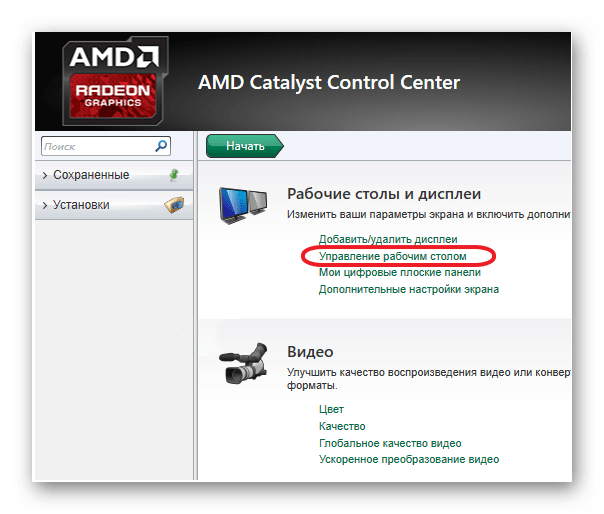
Если данная проблема возникает только с определенной игрой или приложением, то следует поискать параметры разрешения в разделе с настройками данного софта. Такое часто случается с устаревшими программами, которые плохо поддерживают отображение картинки на современных мониторах. Отыщите в главном меню раздел «Настройки», затем «Дисплей» (пункт может называться и иначе, к примеру «Графика»). Далее выбирается разрешение – старайтесь указывать максимально возможное конкретно для вашего монитора.
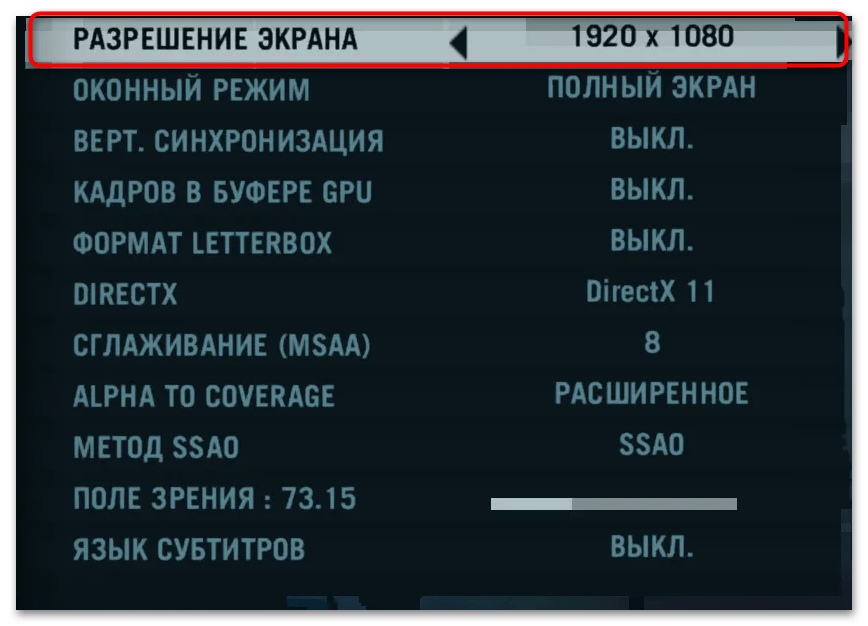
Способ 2: Обновление драйверов
Проблемы с отображением содержимого на экране также могут препятствовать работе из-за устаревших, поврежденных или конфликтующих драйверов не только видеокарты, отвечающей за графику, но и монитора. Из-за подобных неполадок иногда не получается выбрать оптимальное разрешение, в результате чего на мониторе отображаются рамки или полосы. Для исправления ситуации воспользуйтесь нашими отдельными руководствами со всеми вариантами инсталляции актуальных апдейтов.
Подробнее: Обновление драйверов для видеокарты / монитора

Способ 3: Настройки монитора
Обладателям персонального компьютера также следует проверить настройки самого монитора, поскольку все современные модели располагают довольно большим количеством параметров. Панель управления устройством, как правило, располагается на нижней или задней части корпуса и представлена в виде механических или сенсорных кнопок. С помощью них регулируются параметры отображения – помимо контрастности или яркости в большинстве случаев предусматривается возможность выбрать смещение картинки по горизонтали и вертикали, а также настроить параметры масштабирования.
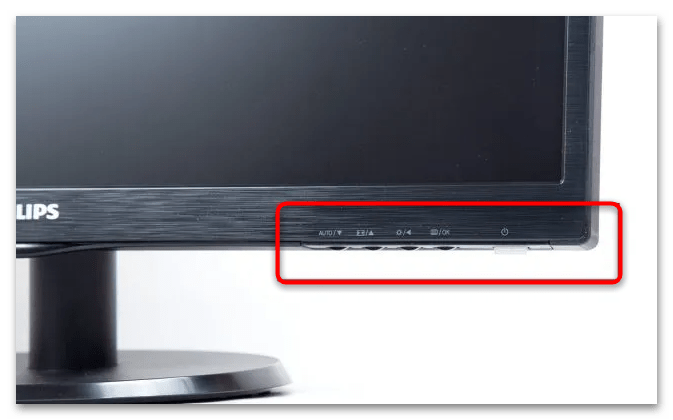
Универсальной инструкции для этого способа нет, потому как в различных моделях мониторов и меню параметры могут отличаться. Чаще всего искомый пункт называется «H. Position» и «V. Position» (смещение по горизонтали и вертикали соответственно). Нажмите на кнопку на мониторе, которая вызывает меню, затем найдите эти пункты и отрегулируйте их значение.
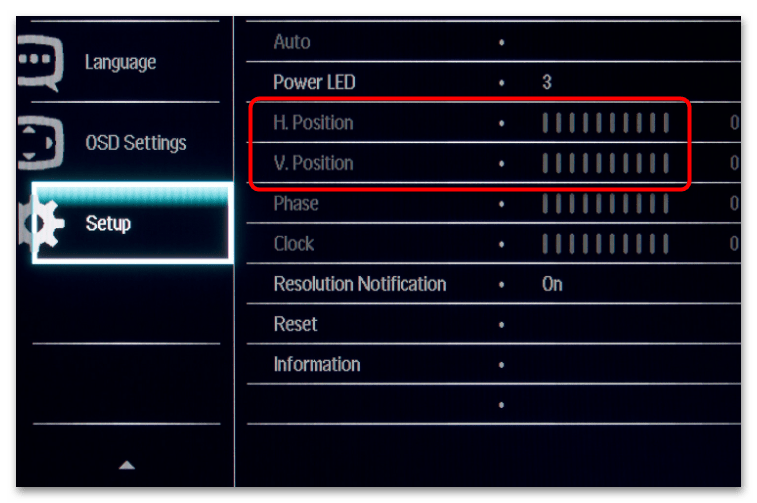
Стоит обратить внимание и на параметры масштабирования. Обычно соответствующий пункт называется «Image Size», «Wide Mode», «Scaling» или «Масштабирование». Измените его значение и проверьте, растянулась ли картинка на экране.
К слову, параметры масштабирования должны также быть в настройках фирменного программного обеспечения от производителей графического адаптера (NVIDIA, AMD, Intel).
Если производитель предусматривает в своем устройстве возможность сброса настроек к заводским или режим, при котором картинка автоматически подстраивается, тогда можно использовать и эти функции – иногда это помогает убрать рамки на мониторе в Windows 10.
Способ 4: Восстановление системы
Если ранее данной проблемы не наблюдалось, то вполне вероятно, что произошел системный сбой, который нарушил отображение графики на экране. Такое может случиться после обновления операционки либо из-за вмешательства недавно установленного софта, а также в результате вирусной атаки. Вспомните, когда рассматриваемой проблемы не наблюдалось, затем, воспользовавшись точкой восстановления, откатите состояние системы до того момента. Для получения дополнительных инструкций перейдите к другой нашей статье на сайте.
Подробнее: Откат к точке восстановления в Windows 10
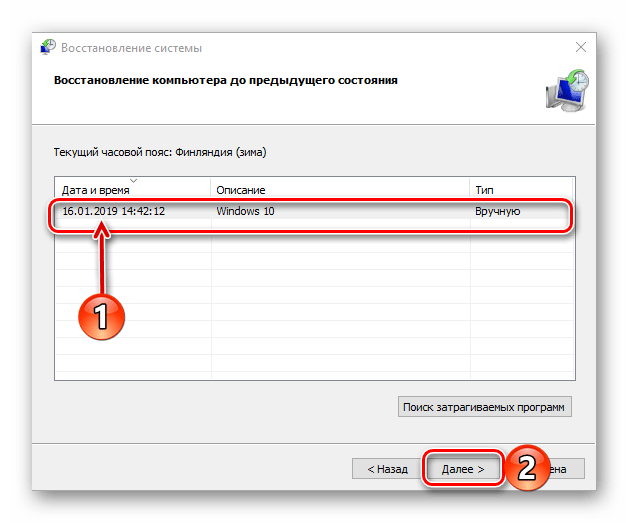
В качестве крайней меры иногда приходится сбрасывать настройки операционной системы к исходному состоянию. В Windows 10 для этого предусматривается встроенный инструмент, причем откатить ОС есть возможность с сохранением пользовательских файлов. Ранее наш автор разбирал эту возможность более детально.
Подробнее: Возвращаем Windows 10 к заводскому состоянию
Наша группа в TelegramПолезные советы и помощь
Download Windows Speedup Tool to fix errors and make PC run faster
You may have noticed desktop fonts and images are stretched out either vertically or horizontally. This is mostly due to incorrect display resolution or issues with the Graphic Driver. In this post, we are going to see what you can do if you see a Stretched screen display on a Windows 11/10 computer.
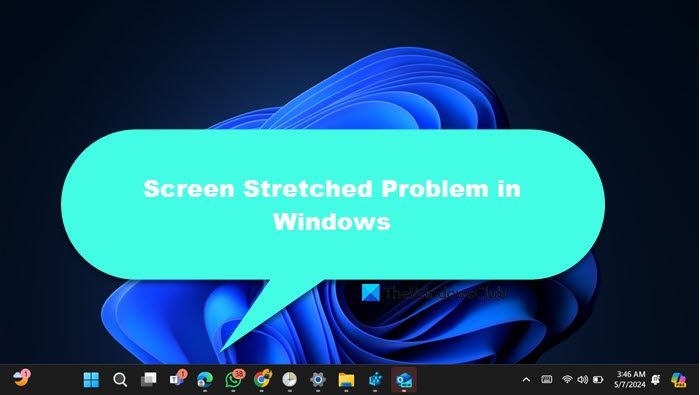
It is also worth noting that the desktop screen basically looks stretched when the desktop pixels are uneven and broken which stretches the image either horizontally or vertically.
The cause of the stretched display problem can be either the faulty configuration of screen resolution usually caused by some random key hits or the use of faulty graphics drivers. In this article, we discuss some solutions to fix the problem.
If your Windows 11/10 screen is stretched out, follow the solutions mentioned below to resolve the issue.
- Restore the recommended pixel display
- Update the graphics card driver
- Reinstall the graphics card driver
Let us talk about them in detail.
1] Restore the recommended pixel display
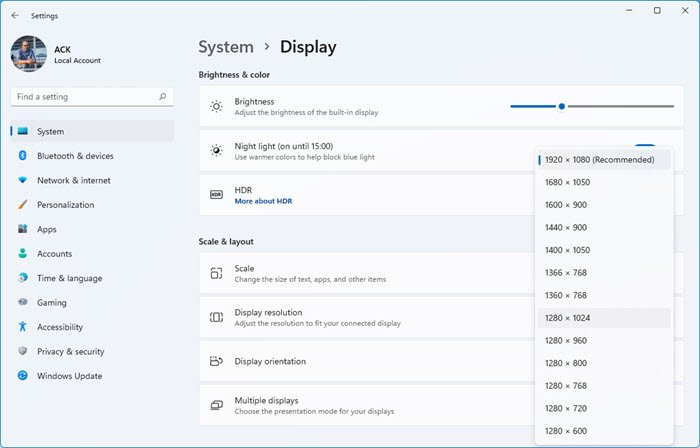
In Windows 11, go to Settings > System > Display and change the Display resolution to the Recommended one from the drop-down menu.
However, in Windows 10, you can right-click on the desktop and click on Display Settings from the context menu. On the Settings page, under the Customize your display option, go to Advanced display settings.
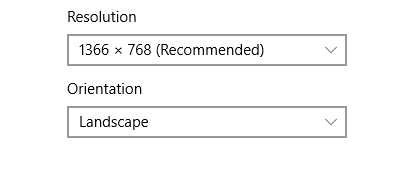
Under the Resolution option, make sure the pixel resolution is set to the recommended level. If not change the resolution to the recommended value from the drop-down menu.
Click on OK to apply the setting changes.
Restart the system.
If the problem persists then you may want to update or uninstall the graphics driver to resolve the issue.
2] Update the graphics card driver
Update the graphics driver and see if the problem is not resolved. You can either update your graphics driver with the help of a free update tool or download the latest version from the manufacturer’s website.
3] Reinstall the graphics card driver
Maybe you need to uninstall it and then install the driver. To do so, open the Run window by pressing the Windows key + R.
Type the program name devmgmt.msc and click on OK
Click on Display adapters and expand it. Now locate the graphics card and right-click on it.
Click on Uninstall device from the drop-down menu.
Check the option with Delete the driver software for this device and click on OK.
Restart the system and allow the system to reinstall the driver.
Let us know if this helped you.
Read: What is Monitor Ghosting?
How do I unstretch my screen in Windows 11?
Your computer’s screen will appear stretched if your screen resolution is not set correctly. To unstretch it, you need to go to your display settings from Settings > Display and then set the screen resolution to the default value.
Read: How to restore default Display Color settings in Windows 11
How do I get my screen back to normal size on Windows 11?
If you have increased the size or the scale of your display, to get back to the normal size, we need to change it back to the default value. For that, open Settings > Display and change the Scale value to the default one.
Also Read: Fix Screen Resolution problems in Windows 11.
Pavithra is a Windows enthusiast, who loves keeping abreast with the latest in the world of technology.
Reader Interactions
1. Пошариться в настройках монитора и найти функцию смещения поля изображения в стороны.
2. Создать кастомное разрешение с родной высотой экрана, но уже по ширине.
Для НВ: Панель управления НВ — изменение разрешения — «настройка» — «создать пользовательское разрешение», можно установить галочку «включить режимы, не предлагаемые дисплеем» — «принять» — выставить нужные параметры, протестировать, сохранить подходящий режим.
либо
В пункте «Регулировка размера и положения рабочего стола задать соответствующее сниженное разрешение и выставить отсутствие масштабирования. Либо зайти на вкладку «размер», выставить флажок «Включить изменение…», Выставить значок замка в открытое положение, уменьшить ширину и сохранить.
Если монитор имеет фичу смещения изображения, то Вы сможете задействовать всю рабочую область матрицы монитора. Если монитор такое не поддерживает, справа потеряете такую же область экрана, как и слева, получив изображение строго по центру.
-
Home
-
Partition Manager
- How to Fit Screen to Monitor Windows 10? Here’s Guide
By Amy | Follow |
Last Updated
What is screen resolution? What’s my screen resolution? How to make screen fit monitor Windows 10? You may raise these questions and want to seek answers. Here, MiniTool will make a reply to you and give you some additional information. Just read it.
Possible Causes for Windows 10 Screen Doesn’t Fit Monitor
Windows 10 screen suddenly gets strange now. When you are watching videos with either smaller or larger text, your computer turns black in a sudden. This case indicates that you encounter the screen doesn’t fit monitor Windows 10 issue.
Usually, you will get this Windows 10 screen doesn’t fit monitor issue when upgrading to Windows 10 or connecting your computer to another computer. Under these two circumstances, the unfit Windows 10 screen won’t display in full screen. So, how to fit screen to monitor Windows 10?
Recommended article: Top 5 Internet Usage Monitors in 2019 [Pick One Randomly]
To a large extent, the Windows 10 screen doesn’t fit monitor properly issue is mainly caused by the inappropriate screen resolution and the outdated or corrupted video card driver.
Solution 1: Adjust Windows 10 Screen Resolution
To fix the Windows 10 screen doesn’t fit monitor error, try adjusting Windows 10 screen resolution. What is screen resolution? Millions of pixels that are placed in a grid horizontally and vertically are used for showing images by a computer screen. The number of pixels horizontally and vertically is shown as the screen resolution.
The screen resolution is usually written as 1024* 768 (something like this). This refers to the screen has 1024 pixels horizontally and 768 pixels vertically. There are other screen resolutions like 1440*900, 1280*800 and so on. Here are steps to change screen resolution.
Step 1: Press Win + I key to open the Settings, and then choose System.
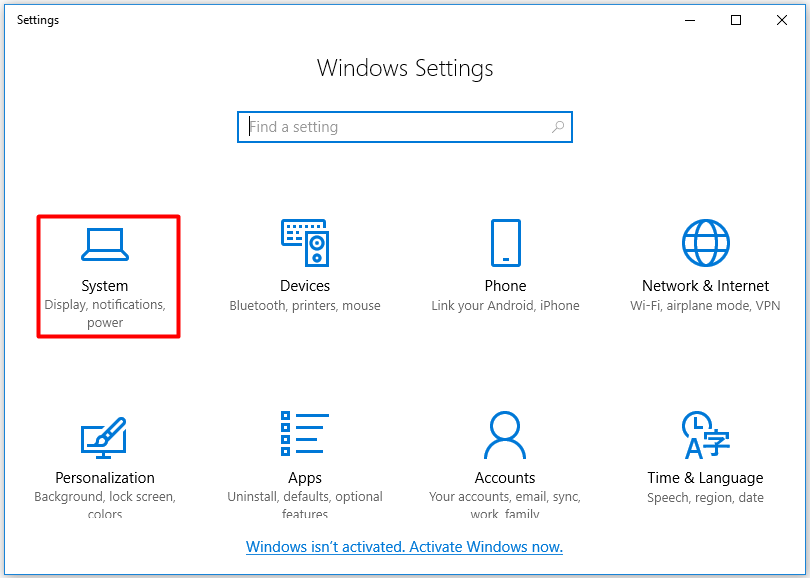
Step 2: Find Resolution under the Display option. Click the resolution box to open the list, and then choose a suitable.
Tip: In most cases, select the Recommended resolution to get the best and proper Windows 10 screen.
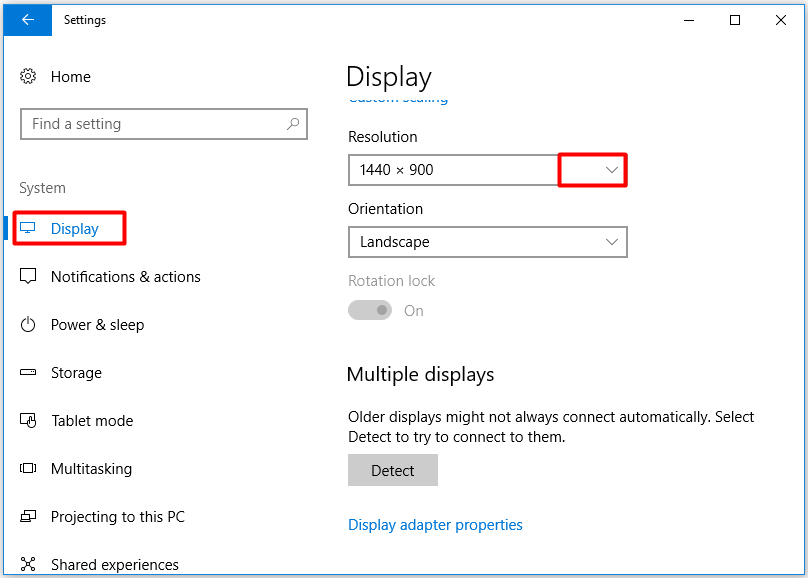
After changing the resolution, Windows 10 screen will fit your monitor and you won’t see the smaller or larger text on the display.
Solution 2: Adjust the Refresh Rate
How to fit screen to monitor Windows 10? You are able to adjust the refresh rate to fit your screen to monitor. Here are specific steps for you.
Step 1: Right click the empty area of the screen and select the Display settings to continue. In the Display page, scroll down the right pane to find and click Display adapter properties.
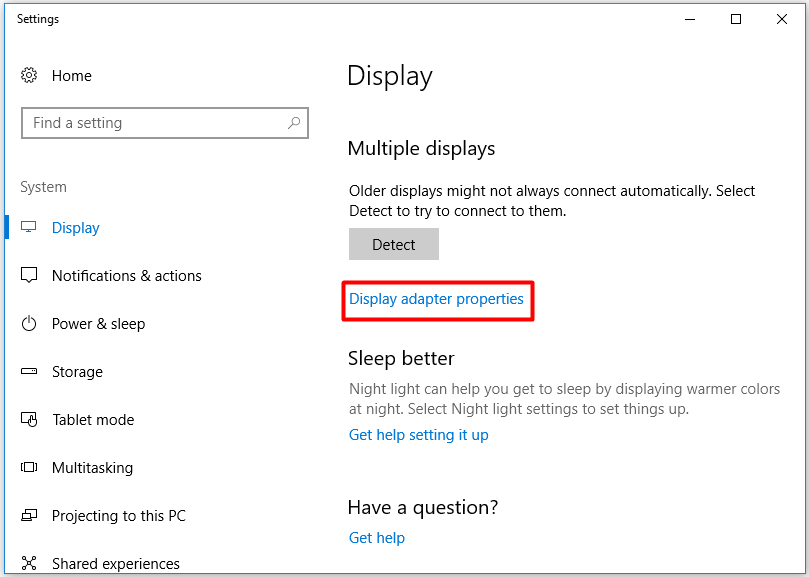
Step 2: Select the Monitor option in the pop-up window. Then check whether the refresh rate is the optimal one. If so, click OK to save the changes. If not, select another one instead.
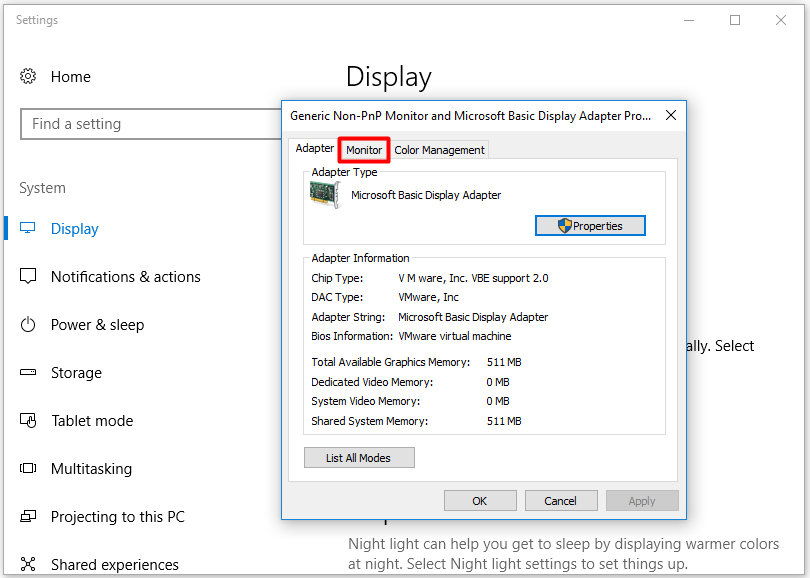
Solution 3: Update Display Adapter Driver
Alternatively, trying updating display adapter driver to fix the screen doesn’t fit monitor Windows 10
Issue. Steps are shown as the following.
Step 1: Right click the Start button, and then click on the Device Manager option from the pop-up menu.
Step 2: Double click Display adapters, and then right click its sub-option to get the function list. Then select the Update driver option to go on.
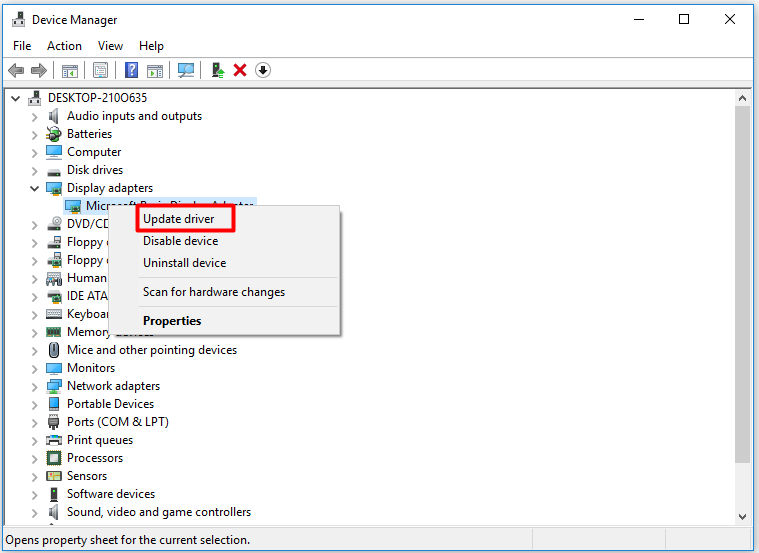
Step 3: Choose Search automatically for updated driver software option. Then the program will search the latest driver automatically for you. After installing the update, check whether the Windows 10 screen doesn’t fit monitor issue is solved or not.
If the above method failed to update drivers, you can use a professional third-party program to update drivers. Driver Easy Pro can detect all outdated drivers and update them with just one click. Here is the guide:
Step 1: Install Driver Easy and launch it. Click the Scan Now button.
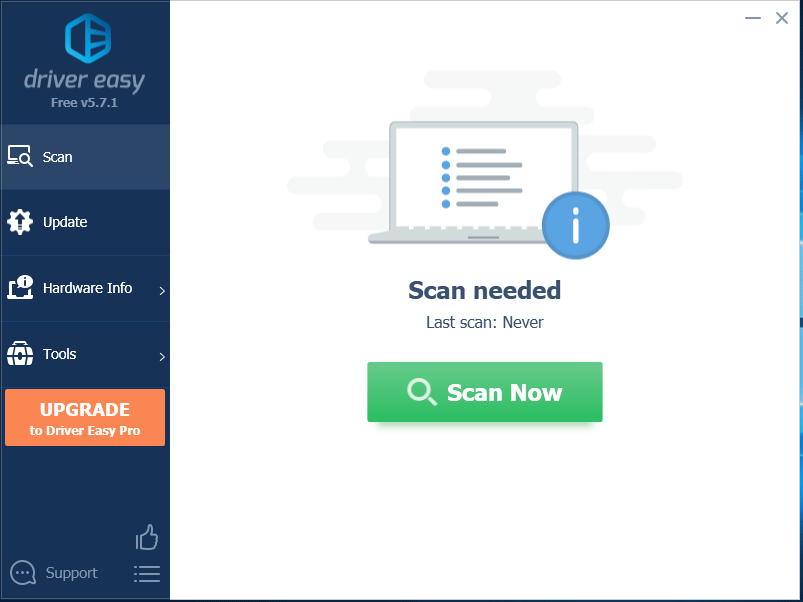
Step 2: After the scanning process is completed, click the Update All button to download and install the latest drivers for all devices with outdated drivers.
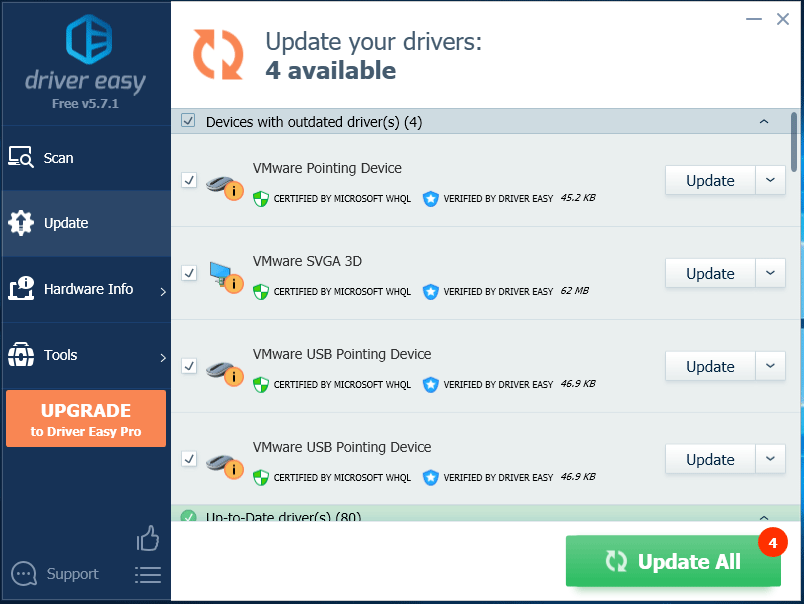
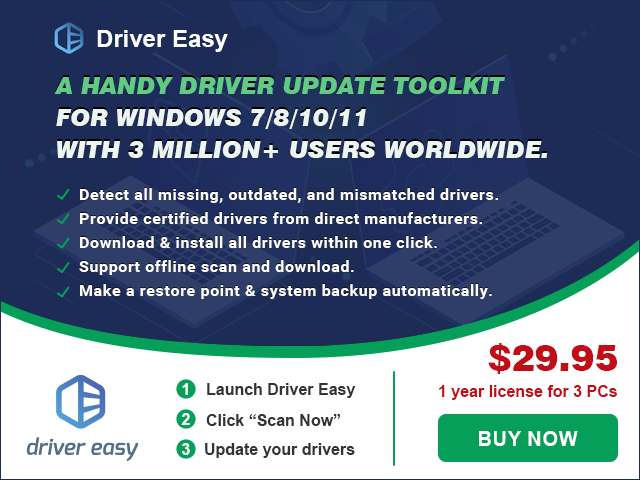
How to fit screen to monitor Windows 10? The above three solutions are the answer. You can choose one freely to fix the Windows 10 screen doesn’t fit monitor issue.
About The Author
Position: Columnist
Having writing articles about computer tech for a long time, I am rather experienced especially on the aspect of computer optimization, PC enhancement, as well as tech terms explanation. The habit of looking through tech forums makes me a great computer issues collector. And then, many articles related to these issues are released, which benefit plenty of users. Professional, effective, and innovative are always the pursuit of an editing worker.